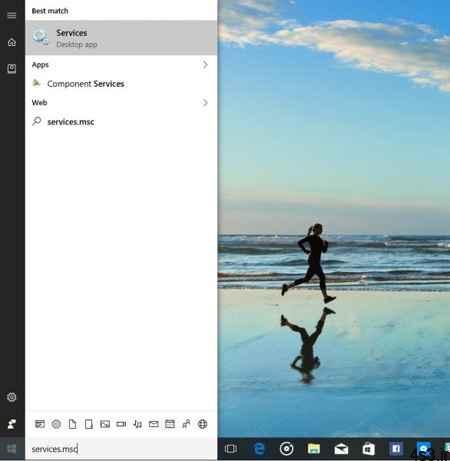
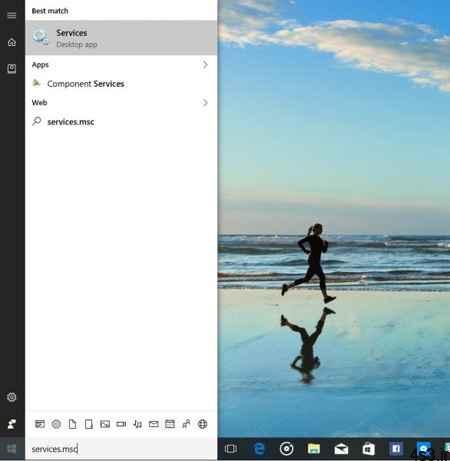

غیرفعالسازی بهروز رسانی ویندوز ۱۰
مجموعه: ترفندهای کامپیوتری
غیر فعالسازی بهروز رسانی ویندوز ۱۰
یکی از سرویسهای ویندوز ۱۰ به روزرسانیهای اتوماتیک است که به حالت پیشفرض روی کامپیوتر شما فعال است و هر از چند گاهی سیستمعامل را آپدیت میکند؛ هنگامی که سیستم آنلاین به روزسانی میشود دیگر احتیاجی نیست که نگران از دست رفتن درایوهای دستگاه باشید. ویندوز اتوماتیکوار آپدیتهای لازم را اگر در دسترس باشند نصب میکند، اما بعضی از کاربران، به روزرسانی هر چند وقت یکبار ویندوز را اتلاف وقت یا بیهوده میدانند.
در ویندوز ۸.۱ و ورژنهای قبلی امکان غیر فعال کردن آپدیتها در اختیار کاربر بود؛ اما متاسفانه در ویندوز ۱۰ مایکروسافت هیچ گزینهایی را برای غیر فعال کردن آپدیتها برای کاربران عمومی قرار نداده ولی ما به شما راهی را پیشنهاد میدهیم که میتوان با استفاده از آن به روزرسانی ویندوزتان را خاموش کنید.
قدم اول: در قسمت جستجو عبارت service.msc را سرچ کرده و آن را باز کنید.
غیر فعالسازی بهروز رسانی ویندوز
قدم دوم: از لیست باز شده Windows Update را انتخاب کنید.
غیر فعال کردن آپدیت ویندوز ۱۰
قدم سوم: دو بار روی گزینه انتخاب شده کلیک کنید و در پنجره باز شده در تب General همانند شکل زیر گزینه Disabled در قسمت Start type را انتخاب کنید.
آپدیت سیستمعامل ویندوز ۱۰
قدم چهارم: اول گزینه Apply و بعد از آن Ok را بزنید.
از این مرحله به بعد دیگر ویندوز شما اتوماتیکوار شروع به آپدیت شدن نمیکند تا موقعی که خودتان بخواهید این کار را انجام بدهید؛ اگر بخواهید به حالت قبل برگردید باید گزینه Disabled را با Automatic جایگزین کنید و یک بار سیستم را خاموش و روشن کنید.
اگر کامپیوتر شما به شبکه متصل باشد و تیمی از سیستم عامل استفاده میکنید، ممکن است روش بالا برایتان جواب ندهد، پس باید با فرد پشتیبان فناوری اطلاعات شرکت صحبت کنید و اگر خودتان ادمین باشید میتوانید با استفاده از روش زیر به روزرسانی را غیرفعال کنید.
قدم اول: در قسمت جستجو عبارت Edit group policy را تایپ کرده و آن را باز کنید.
قدم دوم: در پوشه باز شده این مسیر را بروید: Computer Configuration>Administrative Templates>Windows Components>Windows Update.
قدم سوم: ادامه کار همانند قدم سوم و چهارم در روش قبلی است.
منبع:digiro.ir
چند گام بالاتر۱۰ میانبر کاربردی در ویندوز ۷ایجاد تغییرات در منوی انتخاب ویندوزهاجابجایی سریع از Vista به XP و بلعکسراهنمای نصب ویندوز ۸ روی تبلت ویندوز ۷سالم سازی ویندوز XPمیانبرهای صفحهکلیدی



